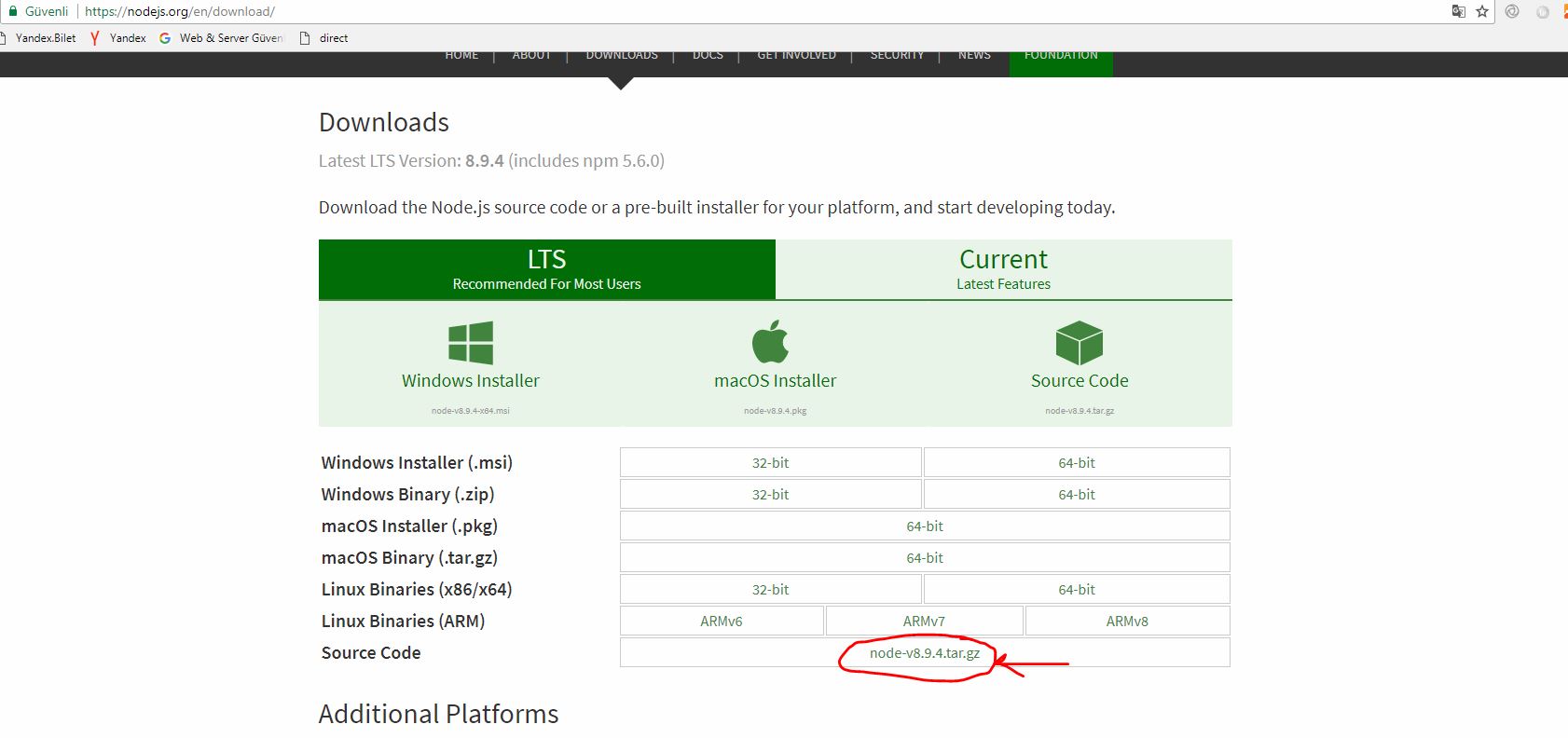Linux Iptables Nedir?
Linux işletim sistemlerinde varsayılan güvenlik duvarı iptables'tır.Bu güvenlik Linux işletim sisteminde servislerin çalıştığı portlar üzerinde çalışır , portlardan geçen trafiği engelleyebilir veya port yönlendirmesi yapabilir.
Iptables hakkında detaylı bilgiyi Linux Bulut sunucumuza bağlanarak verelim , iptables tüm SunucuPARK linux bulut sunucu paketlerinde varsayılan güvenlik duvarı olarak sağlanmaktadır.Yüksek performanslı linux bulut sunucularımızı buraya tıklayarak inceleyebilirsiniz.
Şimdi sunucumuza Putty programı aracılığı ile ssh bağlantısı gerçekleştirelim,
#iptables -L //komutu ile iptables üzerindeki izinleri , kuralları görüntüleyebiliriz,
root@ubuntu:~# iptables -L
Chain INPUT (policy ACCEPT)
target prot opt source destination
Chain FORWARD (policy ACCEPT)
target prot opt source destination
Chain OUTPUT (policy ACCEPT)
target prot opt source destination
Sunucumuz yeni kurulan bir sunucu olduğu için herhangi bir kural görememekteyiz,
Port açmak için: iptables -A INPUT -p tcp --dport <port numarası> -j ACCEPT
Port kapatmak için: iptables -A INPUT -p tcp --dport <port numarası> -j REJECT
Sunucunuz üzerinde açık olan portları nmap yardımı ile taratarak bulabilirsiniz bunun için aşağıdaki komutu kullanabiliriz,
#nmap 127.0.0.1 //sunucunuzdaki portları tarar
#iptables -A INPUT -p tcp --dport 21 -j ACCEPT
#iptables -A INPUT -p tcp --dport 444 -j ACCEPT
Yukarıdaki iki kuralı ssh üzerinden çalıştırdıktan sonra tekrar iptables -L yapalım;
Chain INPUT (policy ACCEPT)
target prot opt source destination
ACCEPT tcp -- anywhere anywhere tcp dpt:snpp
ACCEPT tcp -- anywhere anywhere tcp dpt:ftp
Yukarıdaki gibi kurallar iptables üzerinde oluşturulmaktadır,
iptables üzerindeki komutları silip default hale getirmek için iptables -F komutunu kullanabilirsiniz,
Örneğin 443 numaralı porttan akan trafiği farklı bir porta yönlendirmek istiyorsunuz , bu durumda aşağıdaki kuralı kullanabilirsiniz,
iptables -t nat -A PREROUTING -p tcp --destination-port -j REDIRECT --to-port <PORT NUMARASI>
Faydalı olması dileğiyle...